
时间:2021-06-28 10:35:53 来源:www.win10xitong.com 作者:win10
今天小编的电脑就发生了Win10耳机有杂音滋滋声怎么调的问题,有可能我们都会遇到Win10耳机有杂音滋滋声怎么调这样的情况吧,要是你想自己学习一下解决Win10耳机有杂音滋滋声怎么调的方法,小编先给大伙说说简单的措施:1、桌面右下角的小喇叭适应标志上点击右键,然后在弹出的菜单中选择“声音”选项。2、在弹出的声音窗口中的“播放”选项中点击选择“扬声器”,在窗口的右下角的“属性”按钮就这个问题很轻易的处理了。大伙还是没有明白的话下面我们就一步一步的详细说说Win10耳机有杂音滋滋声怎么调的操作。
解决方法:
1.右键单击桌面右下角的小喇叭适应标志,然后在弹出菜单中选择“声音”选项。
2.在弹出的声音窗口的“播放”选项中点击选择“扬声器”,点击窗口右下角的“属性”按钮。
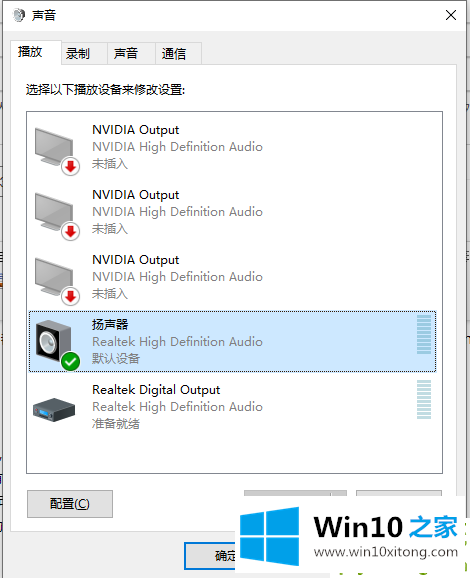
3.单击“扬声器”属性中的“音量”选项,将下面的“麦克风”数量修改为0。有些电脑不在项目中,直接跳过。
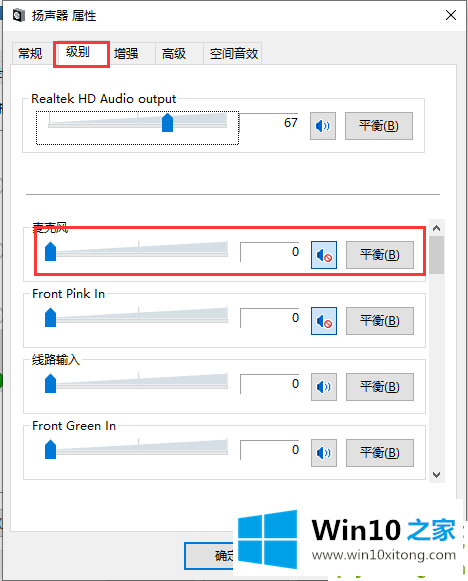
4.在声音窗口中选择“录音”选项,点按“麦克风”,然后点按下面的“属性”。需要注意的是,只有麦克风插在电脑上才能点击“属性”。
5.在麦克风属性中,单击“音量”选项,将“麦克风增强”选项中的数字更改为0,单击“确定”,然后依次退出。
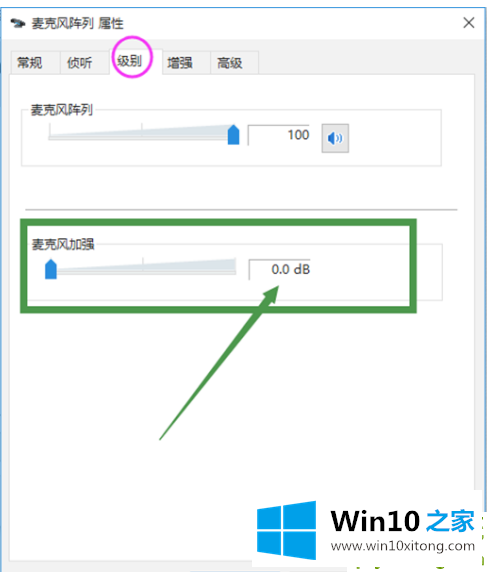
以上是关于win10耳机杂音小系列的解决方案。如果问题依然存在,可能是插孔问题,那就试着插几次,也可能是电脑硬件问题,需要专门测试。希望能帮到你。
以上内容就是今天的全部教程了,Win10耳机有杂音滋滋声怎么调的操作就给大家说到这里了。通过上面讲的方法就可以解决Win10耳机有杂音滋滋声怎么调的问题了,希望对您有所帮助。